¡Ey¡ ¿Cómo están colegas? No estaba muerto y tampoco de farra, he estado actualizando los artículos donde resuelvo las preguntas de los diferentes exámenes para tener la certificación de Google.
Table of Contents
Hasta debajo de este post dejare los enlaces de los exámenes para que tú puedas ir sin problema a conocer dichos artículos y estudiar para certificarte en Google ADS. Y siguiendo con la serie de Google ADS, el día de hoy vamos a conocer la interfaz del modo experto de Google ADS.
Primero que nada, recuerda que en este post, ya te hemos guiado paso a paso sobre cómo crear tu cuenta de Google ADS, y si aún no lo has leído ¿Qué estas esperando? Porque es un paso obligatorio para seguir este artículo. Así que comenzamos.
Interfaz modo experto de Google ADS
Actualmente Google ADS tiene dos tipos de vista y al momento de crear una nueva cuenta o tú primera cuenta, la vista por defecto (defaul) es la “vista inteligente”. Está vista realmente no es muy completa, instructiva y potente.
Pues la vista inteligente fue creada y diseñada para que Google sea el que gestione y administre tus anuncios o al menos gran parte de ellos y creme, dejar que Google ADS sea el “encargado de gestionar y administrar tus anuncios” es por ende la peor de las opciones.
Entonces ¿Qué podemos hacer? Usar la vista de “modo experto”. La interfaz de Modo experto de Google ADS, tiene completamente habilitado todas las funciones necesarias para que tú o bien, el experto en campañas de Google pueda gestionar, administrar, mejorar y decidir el mejor camino y presupuesto para tus campañas y objetivos de marketing.

La imagen anterior es prácticamente la vista “limpia” del modo experto, es decir una interfaz que todavía no ha sido utilizada y nos sirve para nuestra respectiva práctica. Puedes notar que te hemos dividido la interfaz en 3 secciones de color amarillo, rojo y negro. Vamos a conocerlos.
Vista principal
La vista principal es la que está enmarcada con el color negro y es con la que más iremos interactuando. Pues tiene la finalidad de ser el “centro de control” de nuestra cuenta. Por ejemplo, si elijes la opción campañas que se refleja en el cuadro color amarillo (hablaremos de el más abajo), podrás notar como la interfaz principal cambia.

Como puedes notar, ahora tenemos frente a nuestros ojos la nueva “vista principal”, que en este caso es sería la información de las campañas que hemos creado (activas, pausadas e inactivas)
Lo importante aquí, es que comprendas que esta sección ira “cambiando mucho”, pues al ser la ventana principal donde vas a pasarla mayor parte del tiempo.
Sidebar
La sección de amarillo se conoce como “sidebar” y será un menú de acceso rápido a diferentes funcionalidades de tu cuenta de Google ADS. Por ahora es muy sencilla, sin embargo mira la imagen de una de las cuentas que administro.

Como puedes notar el sidebar de una interfaz ya trabajando y por supuesto aun trabajando, es más completo que de una cuenta recién creada y conforme comiences a utilizar tu cuenta, podrás notar como las opciones se van “agregando” de forma automática.
Top bar
De color amarillo tenemos la “top bar”, esta es prácticamente una barra de herramientas que nos acompaña en toda las ventanas por las que naveguemos. Tiene diferentes funciones, entre las que destacan las herramientas.
Si le das click, podrás ver la lista de herramientas que nos ofrece Google ADS para crear, gestionar y administrar campañas.

Claro, conforme avancemos con la creación de campañas, iremos aprendiendo a utilizar cada una de estas opciones, pero por ahora es todo lo que necesitas saber.
Conclusión
La interfaz de modo experto de Google ADS puede llegar a ser un poco intimidante, pero realmente es muy sencilla de manejar y si bien ahora conoces un poco de ella, en nuestros próximos artículos comenzaremos a jugar un poco más con cada una de estas opciones. Así que no te olvides de suscribirte y seguir leyendo nuestro blog.
Sigue nuestra serie de certificados de Google ADS
- Preguntas y Respuestas CORRECTAS Certificación en Shopping Google ADS
- Preguntas y respuestas Certificación en Medición de Google Ads
- Preguntas y Respuestas Certificación sobre las Campañas de Búsqueda de Google Ads
- Preguntas y respuestas examen certificación de publicidad de display Google ADS


Debe estar conectado para enviar un comentario.